Bagi banyak orang yang menghabiskan banyak waktu di komputer mereka, baik untuk keperluan sehari-hari atau tujuan bisnis, itu adalah barang berharga dan berharga yang tidak dapat mereka lakukan tanpanya. Itu sebabnya bisa sedikit mengkhawatirkan ketika balita atau anak kecil mendekati komputer Anda, terutama ketika Anda tidak 100% yakin apa yang akan mereka lakukan ketika mereka sudah dekat. Sebagian besar dari mereka akan sangat terpesona dan ingin bermain dengan keyboard atau menggerakkan mouse.
Anak-anak dan hewan peliharaan cukup pandai menyentuh komputer Anda ketika Anda tidak benar-benar menginginkannya, dan ketika mereka melakukannya dapat menyebabkan sesuatu yang tidak diinginkan terjadi. Salah satu cara paling sederhana untuk menghentikan hal itu terjadi adalah dengan mengunci mesin sehingga ketika tombol atau tombol mouse ditekan, tidak ada yang terjadi dan sistem Anda aman. Atau jika Anda ingin menampilkan video atau film di layar, itu tidak dapat terganggu.
Berikut adalah pilihan berbagai cara Anda dapat mengunci keyboard, mouse dan bahkan drive atau tombol daya dari interaksi pengguna. Alat-alat ini juga berguna jika Anda ingin membersihkan keyboard dan mouse Anda tanpa mencabut dari Windows yang telah di-boot. 1. KeyFreeze

KeyFreeze adalah alat yang sangat sederhana untuk digunakan, dan yang harus Anda lakukan adalah menginstalnya dan ketika dijalankan akan menampilkan jendela dengan penghitung waktu mundur 5 detik. Setelah waktu berjalan, jendela akan memudar dan keyboard dan mouse Anda akan terkunci. Seperti yang tertulis di jendela dialog, untuk kembali ke keyboard dan mouse yang dapat digunakan cukup tekan kombinasi Ctrl + Alt + Del standar lalu tekan Escape atau tombol Batal untuk kembali ke desktop. KeyFreeze tidak memiliki opsi untuk mengonfigurasi dan satu-satunya tombol yang dapat Anda tekan adalah untuk mengaktifkan kunci lagi. Bekerja di Windows XP, Vista dan 7.
Unduh KeyFreeze
2. BalitaTrap
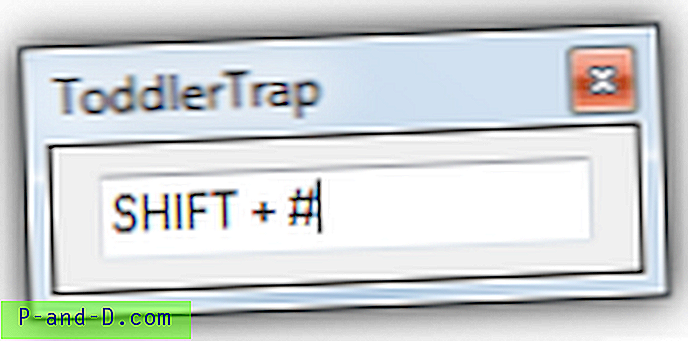
ToddlerTrap adalah alat kecil dan sangat mendasar untuk mengunci semua aksi keyboard dan klik mouse. Jalankan dan Anda dapat berinteraksi dengan jendela program tetapi tidak dapat menyentuh yang lain. Itu memang memiliki sedikit kerugian, karena ketika Anda menggunakannya, jendela program tetap terlihat setiap saat. Anda harus menyeretnya keluar dari cara untuk menghentikan orang mengkliknya dengan santai karena ToddlerTrap keluar dan keyboard dan mouse menjadi dapat digunakan ketika Anda mengklik X untuk menutup program. Jika ada yang berhasil melakukannya karena keberuntungan atau mengetahui cara melakukannya, komputer Anda menjadi rentan lagi. Menahan kombinasi hotkey yang dipilih untuk sementara akan memungkinkan klik keyboard atau mouse. ToddlerTrap adalah perangkat portabel yang dapat dieksekusi yang diprogram dalam AutoHotkey.
Unduh ToddlerTrap
3. Kunci Balita
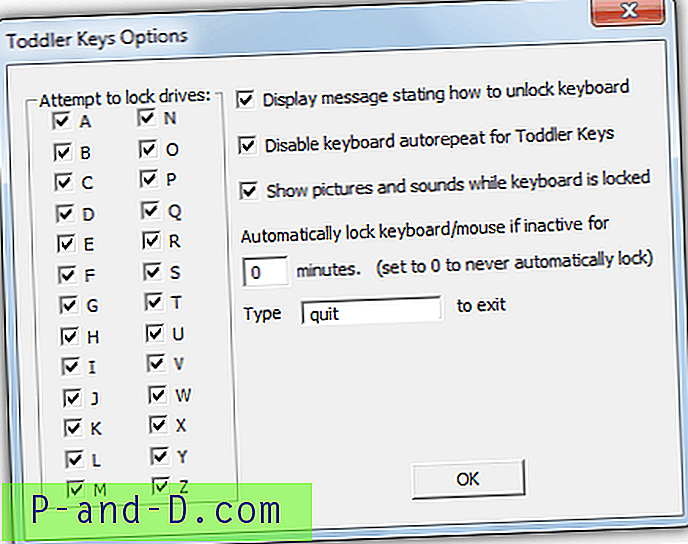
Toddler Keys adalah program penguncian yang kaya fitur karena tidak hanya itu dapat melakukan apa yang dapat dilakukan oleh sebagian besar alat serupa lainnya dan mengunci keyboard dan membatasi penggunaan mouse, ia dapat menghentikan baki CD-ROM dari pembukaan dan juga menonaktifkan tombol Power (Windows XP saja ). Fitur lain yang menarik adalah Anda dapat menambahkan gambar dan file audio melalui manajer media dan setiap kali tombol ditekan selama penguncian, gambar baru akan ditampilkan dan suara akan diputar. Berguna untuk menjaga balita tetap sibuk tanpa mempengaruhi Windows!
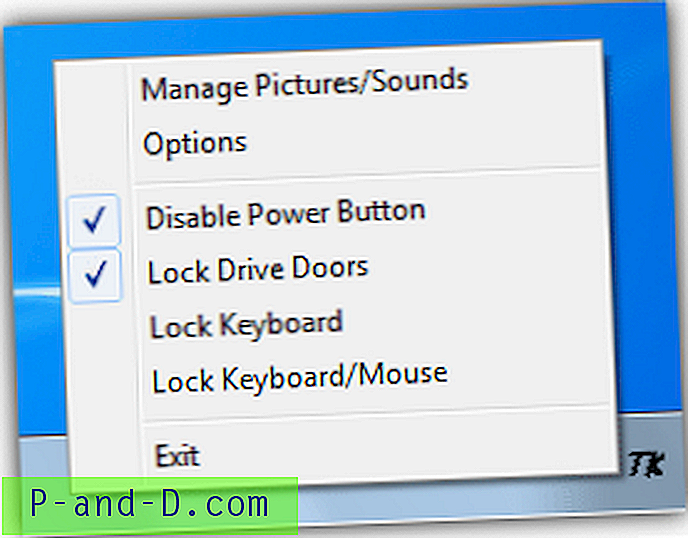
Fungsi individual dapat diaktifkan atau dinonaktifkan melalui menu konteks ikon baki, dan mengklik dua kali ikon akan mengaktifkan kunci. Untuk keluar dari layar yang terkunci, cukup ketik kata QUIT yang dapat diubah sesuai dengan keinginan Anda di jendela Opsi. Pengatur waktu penguncian otomatis dapat diatur untuk mengaktifkan setelah periode tidak aktif tertentu. Bekerja pada Windows XP ke Windows 7.
Unduh Kunci Balita
4. Kid-Key-Lock
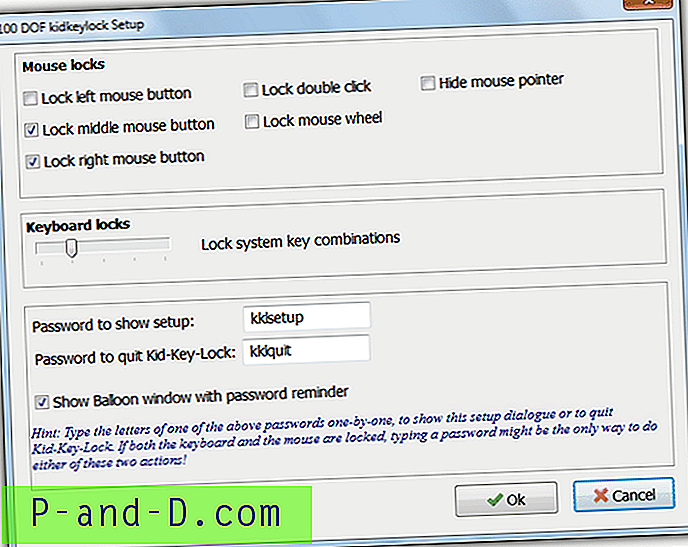
Kid-Key-Lock adalah utilitas untuk sebagian atau sepenuhnya menonaktifkan fungsi tombol mouse dan keyboard untuk mengunci hal-hal yang Anda sukai. Misalnya Anda hanya dapat mengunci kombinasi tombol sistem, mengunci semua tombol kecuali karakter, spasi dan masukkan, atau semua yang ada di keyboard. Dan untuk mouse Anda dapat mengunci masing-masing tombol, klik dua kali, roda gulir, dan bahkan menyembunyikan pointer mouse (walaupun pointer tersebut tetap terlihat di Windows 7). Jika Anda akan sepenuhnya mengunci tindakan keyboard dan mouse dan membuat program diam, pastikan Anda tahu kata sandi untuk menampilkan layar pengaturan lagi. Kid-Key-Lock berfungsi pada Windows 2000 hingga Windows 7 dan tersedia versi pemasang portabel atau iklan.
Unduh Kid-Key-Lock
1 2Berikutnya › Lihat semua


![[Fix] File ISO dan IMG "Burn Disk Image" atau "Mount" Hilang dari Menu Klik Kanan](http://p-and-d.com/img/microsoft/122/iso-img-files-burn-disk-image.jpg)

